Hai una raccolta di ebook e audiobook che vuoi sempre portare con te e condividere con chi vuoi? Se hai un server multimediale con Open Media Vault (OMV), da oggi potrai farlo, installando in pochi minuti Calibre e Calibre Web.
In questa guida ti spiegherò perché ho scelto Calibre (e non Ubooquity), come installarlo e come accedere a tutti i tuoi ebook e audiolibri in modo sicuro da praticamente ogni dispositivo dotato di internet.
Per domande o suggerimenti basta lasciare un commento in fondo all’articolo. Cominciamo!
Perché usare Calibre e Calibre web
In passato ho usato per molti mesi Ubooquity e devo dire che non era male. Permetteva la condivisione della libreria in rete in formato opds e manteneva i progressi di lettura nel web. Era inoltre accessibile come unica interfaccia, mobile frendly.
Recentemente ho smesso di usarlo perché i metadati non erano molto gestibili e perché il processo di aggiunta automatica dei libri era spesso fallace.
Guardandomi in giro, Calibre era l’unica alternativa. Nonostante sia un grande fan di Plex e chieda insieme a molti altri desideri che Plex supporti ebook e audiolibri, mi sono dovuto arrendere alla mancanza di alternative.
Calibre è per sempre, o quasi
Calibre ha una grafica che ricorda Windows 95, per niente adatta ai dispositivi mobile. Inoltre gestisce in modo particolare la libreria di ebook, creando cartelle e sottocartelle rendendo meno fruibili i file ad una più convenzionale e semplice navigazione.
Se mi passi la frase:
Once you try calibre you never came back
Calibre offre diversi vantaggi che compensano i difetti, a mio avviso. Tra tutti la possibilità di reperire e classificare con precisione ed efficienza i tuoi ebook, ma non solo. Siccome Calibre permette di avere più versioni dello stesso libro, anche con diverse estensioni, è facile includere anche la versione audiolibro, se la hai. In tal modo avrai una sola applicazione per gestire il tutto.
Passo 1: installare Calibre in docker su OMV
Se hai un server con Open Media Vault (OMV) 5 avrai sicuramente sicuramente sentito parlare dei docker.
Personalmente uso Portainer per gestirli sul mio server multimediale.
Per installare Calibre basta creare un nuovo stack con il seguente comando da modificare (preso dalla pagina ufficiale di GitHub di Calibre Server):
---
version: "2.1"
services:
calibre:
image: ghcr.io/linuxserver/calibre
container_name: calibre
environment:
- PUID=1000
- PGID=1000
- TZ=Europe/London
- PASSWORD= #optional
- CLI_ARGS= #optional
volumes:
- /path/to/data:/config
ports:
- 8080:8080
- 8081:8081
restart: unless-stoppedDovrai ovviamente cambiare PGID, PUID, TZ e il percorso della cartella di configurazione (“volumes”) adattandoli al tuo sistema (nel mio caso 1000, 100, Europe/Rome. Ho anche cancellato le due righe opzionali e modificato le porte perché già in uso da altri applicativi (io ho messo 8083:8080 e 8084:8081).
A questo punto, recandoti all’indirizzo locale del tuo server, indicando anche la porta, avrai accesso al setup iniziale di Calibre.
In OMV 5 ho dovuto posizionare la cartella di configurazione (/config) nella stessa cartella dove ci sono i documenti, giacché Calibre non permette – durante il setup iniziale – di selezionare una cartella diversa in cui sono memorizzati i libri. Peccato.
Libreria di Calibre: analisi e aggiunta periodica
Una volta selezionata la cartella in cui sarà creata la libreria di Calibre, dovrai importare gli ebook. Calibre li prenderà, li copierà nelle sue cartelle (contenute nella “libreria di calibre“) ed eliminerà il file dal percorso originale. Nello stesso modo potrà anche aggiunger in automatico (per ora molto rapidamente e senza mai un problema) i nuovi ebook che potrai mettere in una cartella controllata costantemente dal programma.
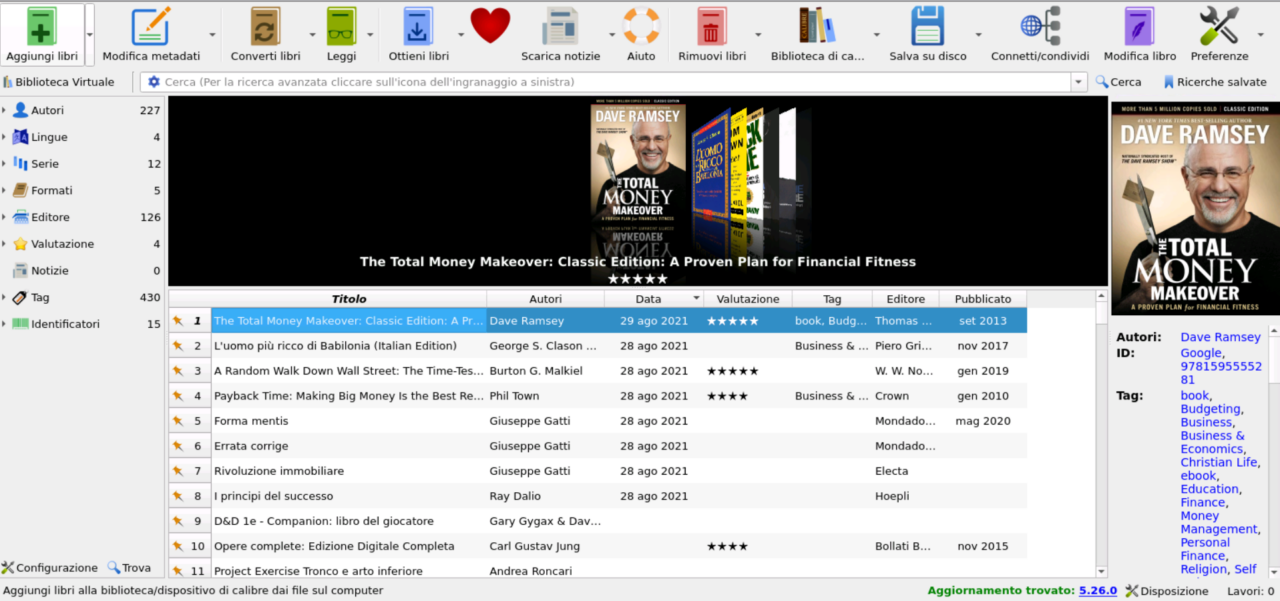
Dopo l’aggiunta partirà la ricerca dei metadata (titolo, copertina, descrizione, casa editrice, anno, ecc…). Esattamente come avviene per Plex Media Server. Se dovesse avere problemi, potrai sempre manualmente indirizzare o inserire i dati come vuoi tu.
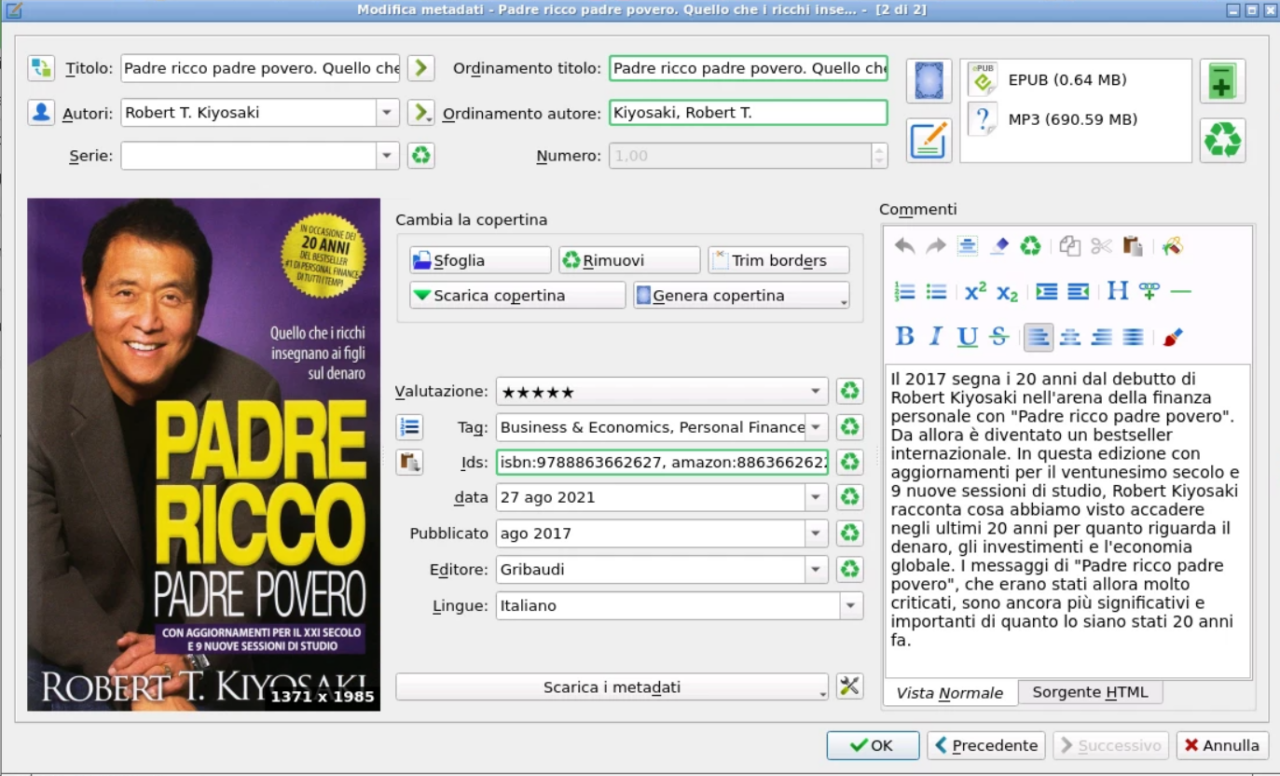
Passo 2: installare Calibre Web
Calibre Web è l’interfaccia grafica che Calibre non ha. Usa la stessa libreria creata da Calibre (per questo serve anche lui) ed è installabile come docker con il comando sottostante (preso dalla pagina ufficiale), anche qui con le dovute modifiche:
---
version: "2.1"
services:
calibre-web:
image: ghcr.io/linuxserver/calibre-web
container_name: calibre-web
environment:
- PUID=1000
- PGID=1000
- TZ=Europe/London
- DOCKER_MODS=linuxserver/calibre-web:calibre #optional
- OAUTHLIB_RELAX_TOKEN_SCOPE=1 #optional
volumes:
- /path/to/data:/config
- /path/to/calibre/library:/books
ports:
- 8083:8083
restart: unless-stoppedCome per il docker di Calibre, ho modificato PUID, PGID, TZ, il percorso delle cartelle e le porte (8086:8083).
Come per Calibre, recandoti all’indirizzo locale del tuo server, seguito dalla porta (per esempio 192.168.1.20:8086″) ti troverai davanti il setup inziale.
Inserisci “admin” e “admin123“, poi “/books“.
A questo punto, ricaricando la pagina ti troverai davanti un’interfaccia, probabilmente vuota. Andando nelle impostazioni potrai localizzare la posizione della “libreria di Calibre” (creata al passo 1) e modificare le credenziali di accesso (creando anche altri utenti).
Aggiornando la pagina ora vedrai comparire magicamente tutti i tuoi ebook, disponibili per la lettura online in ogni versione (persino gli audiolibri!), ma anche il download sul dispositivo.
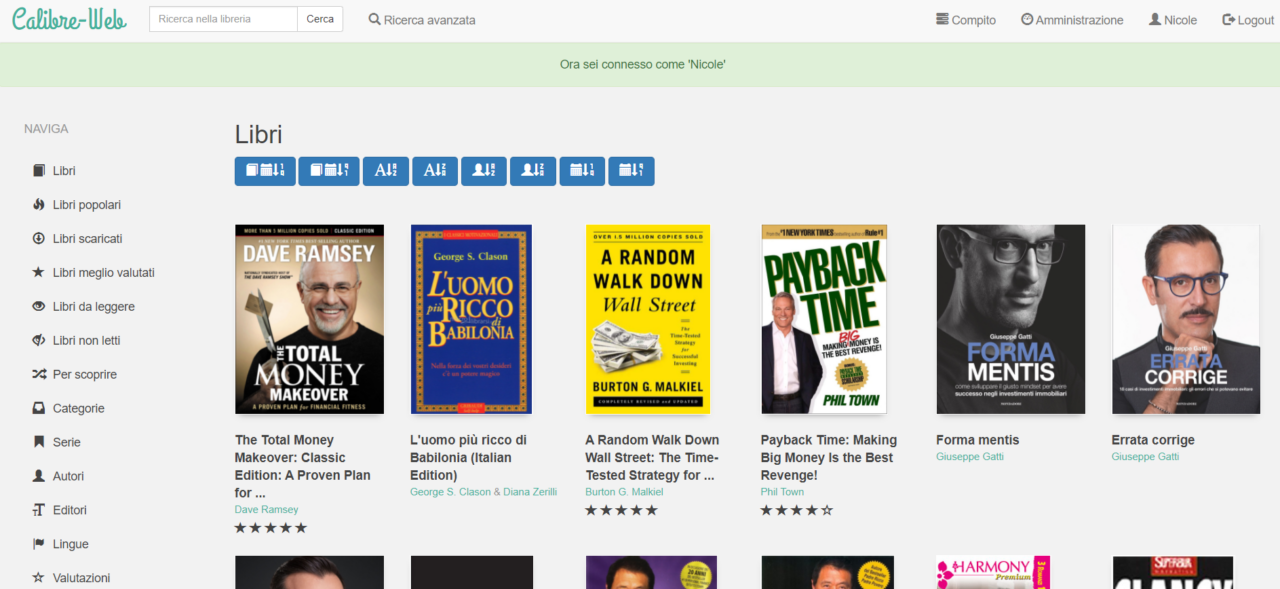
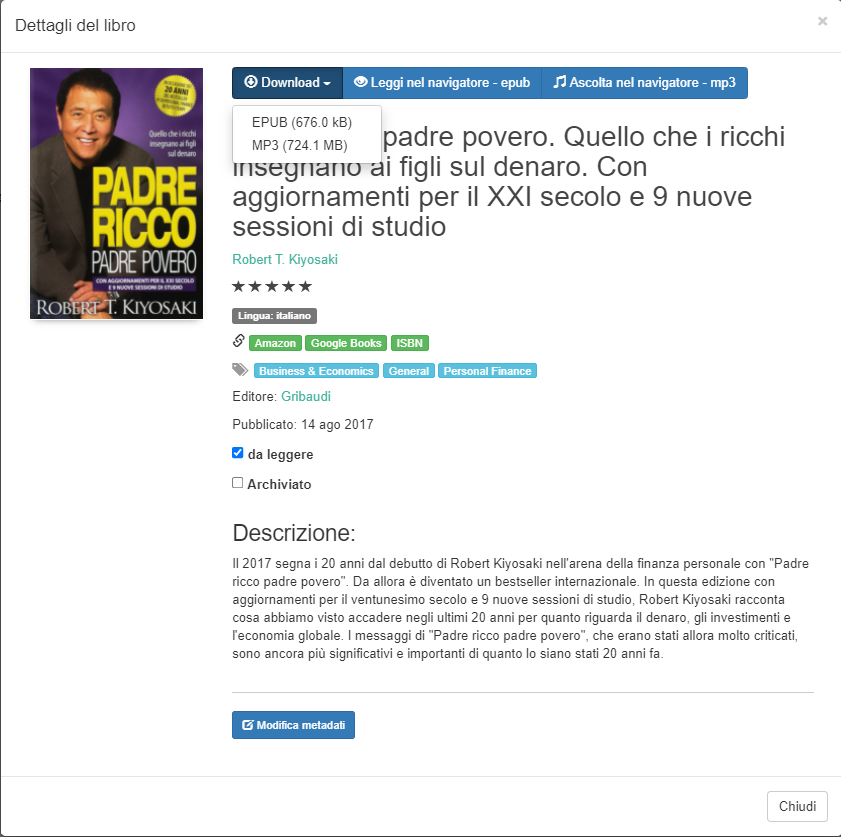
Passo 3: leggere ebook e ascoltare audiolibri ovunque con qualunque dispositivo
Bene, ora hai la possibilità di leggere e ascoltare tutti i contenuti che possiedi. Però lo potrai fare solo fintanto che sarai connesso in rete locale. Come fare quindi per accedervi anche quando sei fuori casa?
Non raccomando l’apertura di alcuna porta nel router, fatta eccezione per quelle necessarie per configurare la VPN con Wireguard. Se ancora non lo conosci, posso dirti che è un protocollo gratuito, installabile in 5 minuti e dannatamente stabile, sicuro e veloce (altro che OpenVPN!).
Se vorrai avere la libreria opds ti basterà inserire “/opds” alla fine dell’indirizzo a cui accedi a Calibre Web (per esempio “192.168.1.20:8086/opds”).
Non esiste alcuna applicazione, ma non serve. Ti basterà salvare nella home o sul desktop la pagina web di Calibre Web. Questo ha una grafica che si adatta perfettamente a tutti i dispositivi.
Unico neo? La difficoltà a usare la VPN con un ereader. Per questo forse dovrei aprire la porta e configurare un DNS con DuckDNS. Che ne pensi? Hai qualche domanda o consiglio? Questa soluzione non permette il diretto ascolto di audiolibri, ma è un buon compromesso. Nei prossimi articoli ho intenzione di parlarti di Booksonic e… di applicazioni che “leggono gli ebook al posto tuo!”.

